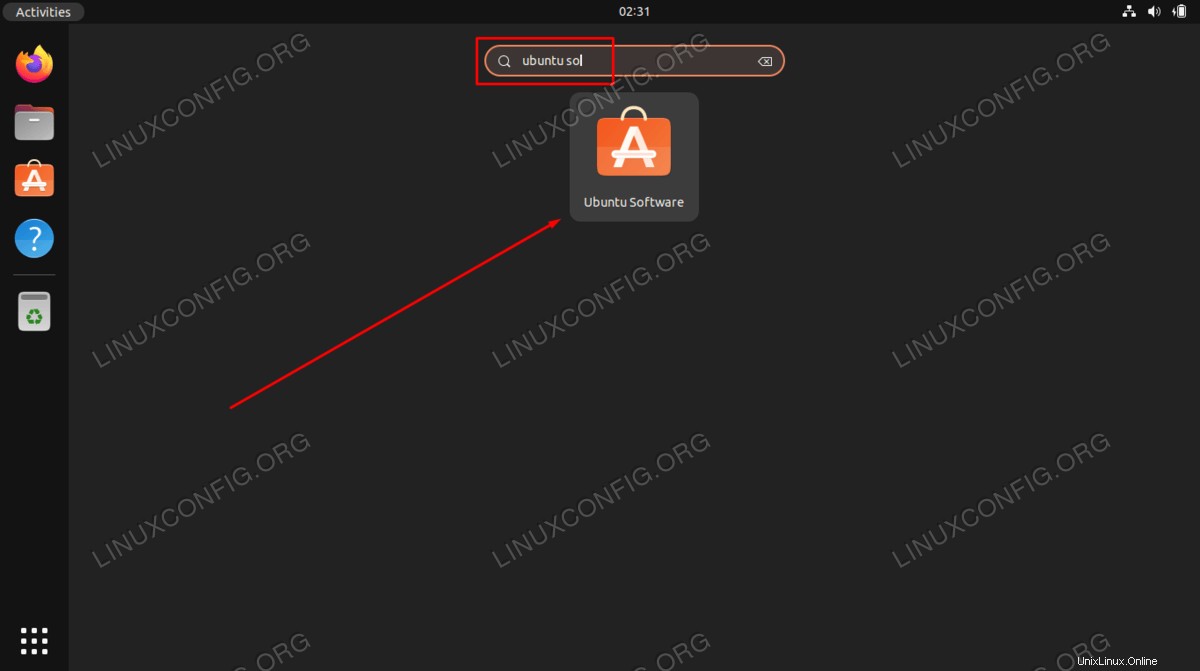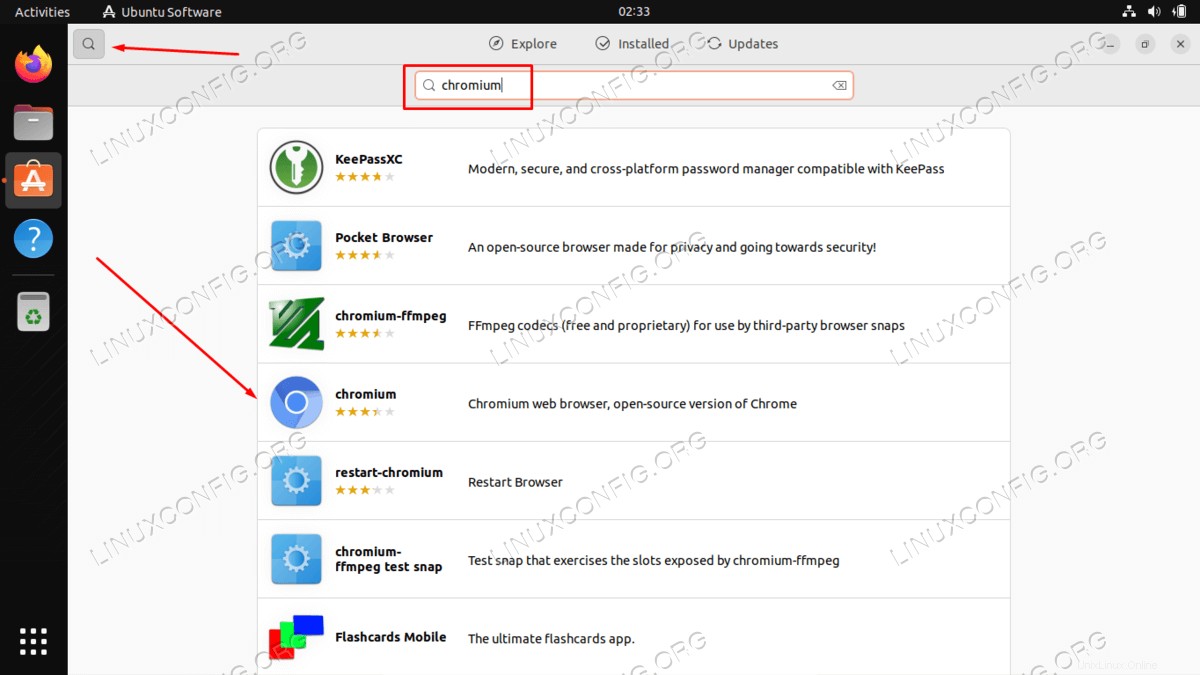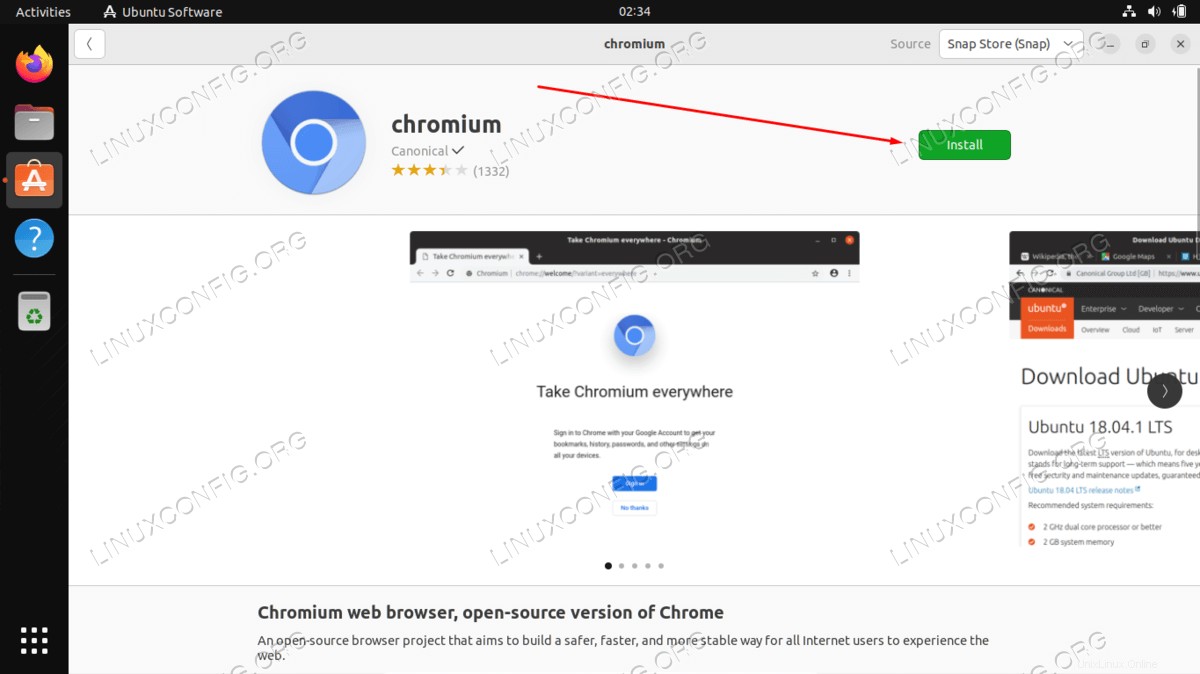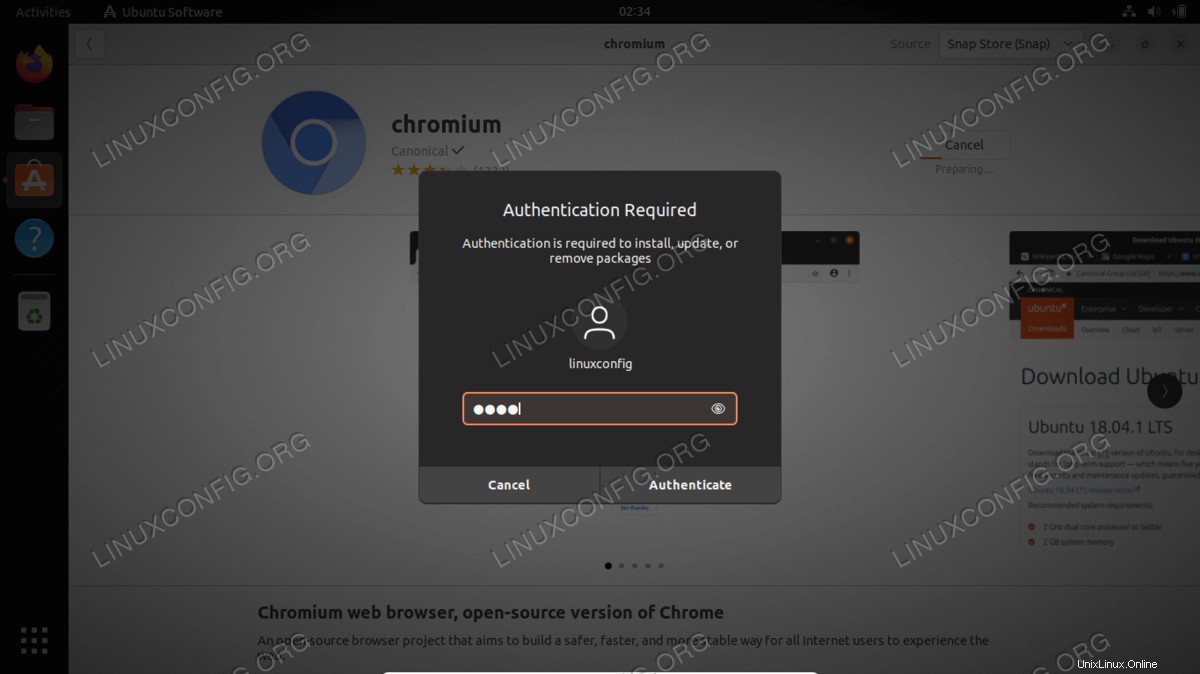El propósito de este tutorial es mostrar cómo instalar el navegador web Chromium en Ubuntu 22.04 Jammy Jellyfish. Chromium es un navegador de código abierto mantenido por Google. Junto con el propio navegador Chromium, Google Chrome, Microsoft Edge, Opera, Vivaldi y muchos otros navegadores web notables se basan en el código fuente de Chromium. Es seguro decir que Chromium juega un papel muy importante en la forma en que muchos usuarios ven la web hoy en día.
A pesar de la influencia de Chromium, Mozilla Firefox es el navegador web predeterminado en Ubuntu 22.04. Chromium todavía se puede instalar fácilmente directamente desde el administrador de paquetes de Ubuntu. Compare esto con un navegador como Google Chrome, cuya fuente cerrada impide que se instale tan fácilmente en Ubuntu.
Si bien Chromium es un navegador completamente funcional por sí solo, le falta soporte para códecs propietarios como H.264 y AAC. A costa de inconvenientes menores como este, obtendrá un navegador de código abierto similar a Chrome. Profundizamos más en este tema en nuestra guía Firefox vs. Chrome/Chromium.
En este tutorial aprenderás:
- Cómo instalar el navegador Chromium desde la línea de comandos
- Cómo instalar el navegador Chromium usando la interfaz gráfica de usuario
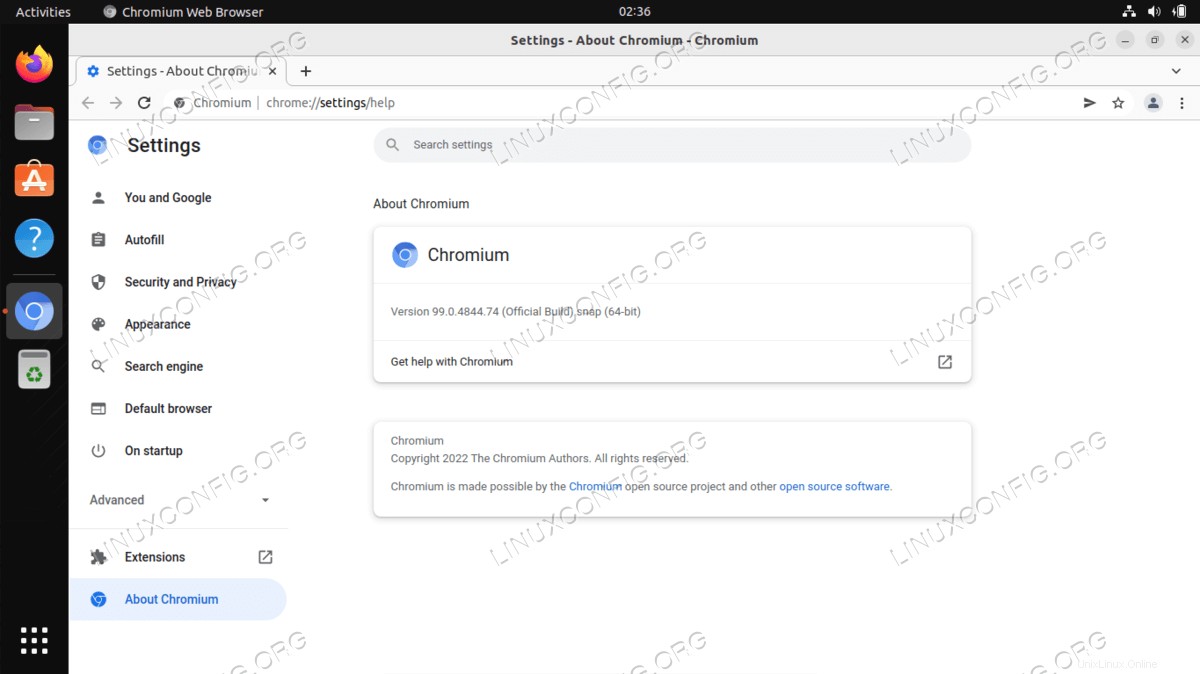
| Categoría | Requisitos, convenciones o versión de software utilizada |
|---|---|
| Sistema | Ubuntu 22.04 Medusa Jammy |
| Software | Navegador Chromium |
| Otro | Acceso privilegiado a su sistema Linux como root o a través de sudo comando. |
| Convenciones | # – requiere que los comandos de Linux dados se ejecuten con privilegios de root, ya sea directamente como usuario root o mediante el uso de sudo comando$ – requiere que los comandos de Linux dados se ejecuten como un usuario normal sin privilegios |